 [리뷰] 실시간 TV녹화, PowerVCR II 3.0
[리뷰] 실시간 TV녹화, PowerVCR II 3.0 출처 : kbench.com
하드웨어 사양이 높아지면서 멀티미디어작업에 많은 부분은 CPU의 몫으로 넘어가고 있다. 예를 들면 과거에 MPEG 카드나 DVD카드를 이용해서 동영상을 보았는데, 이제는 소프트웨어만 이용하면 해당 작업이 가능하게 된 것 등을 들 수 있다.
그만큼 CPU의 속도의 발전은 소프트웨어를 능가하는 추세이고, 이에 따라 하드웨어적인 부분의 상당수가 소프트웨어적으로 해결 할 수 있게 된 것이다. 하지만 재생과는 다르게 동영상 캡쳐에 있어서는 그렇지 못하다. 이렇다할 동영상 캡쳐 소프트웨어도 눈에 뜨이지 않고 있는데, 좋은 인터페이스와 시스템부하를 줄이면서 양질을 캡쳐능력을 발휘하는 소프트웨어가 적기 때문이리라.
DVD롬을 한번쯤 사용해본 사용자라면 CyberLink사를 기억할 것이다. 아니 기억하지 못한다고 하더라도 PowerDVD 정도는 익히 들었을 것이다. PowerDVD는 일반 판매용보다는 DVD롬 번들 소프트웨어로 가장 멀리 알려져 있는데, PowerDVD의 제작사가 바로 CyberLink사이다.
Cyberlink사에서 이번에는 TV 및 Mpeg-1,2 캡쳐 소프트웨어를 출시했다. 그 주인공이 PowerVCR II. 그렇다면 TV 예약녹화에서부터, DV 캡쳐, 소프트웨어 실시간 녹화 기능 등으로 무장한 PowerVCR II 3.0 디럭스 버전이 PowerDVD의 아성을 이어갈지 한번 경험해보자.

|
제품명 |
PowerVCR II 3.0(Deluxe) |
|
권장
|
CPU |
펜티엄III-650이상 |
|
HDD |
40MB 이상 |
|
RAM |
32MB 이상 |
|
운영체제 |
Windows 98/me/2000 |
|
제조사 |
CyberLink |
|
판매사 |
엘투씨 ☎032-433-9983 |
|
가격 |
11만원(소비자가,부가세포함) |
PowerVCRII 3.0(이하 파워VCR)은 이미 본 사이트에서 하드웨어 리뷰를 진행하면서 잠깐씩 언급한 적이 있는 제품이다. 이 제품 역시 PowerDVD와 마찬가지로 1394카드나 TV카드, USB캡쳐 카드 등에 번들로 들어가기 때문이다. 참고로 번들로 많이 사용된다는 것은 소프트웨어의 생명이라고 할 수 있는 호환성에서 앞서고 있다는 것을 뜻한다.
제품구성은 사용자설명서와 설치CD로 구성되어 있으며, 디럭스 버전에 함께 제공되는 PowerDVD도 설치CD에 함께 들어있다. 사용자설명서는 한글로 자세히 설명되어 있어서 처음사용자에게는 유용할 듯하다.
▣ 한글화된 쉬운 사용자인터페이스
기본적인 설치는 간단한데, CD키 하나로 전부 세 개의 소프트웨어를 설치해준다. PowerVCR II와 PowerDVD 3.0,ㅈ 그리고 동영상 코덱인 Indeo 드라이버이다. 파워VCR의 주요기능은 TV나 DV장비에서 동영상 캡쳐하는 기능을 제공함과 동시에 동영상 플레이어 기능을 함께 내장하고 있다.

설치후에 재부팅을 하면 설치가 완료되었다는 작업 트레이에 PowerVCR II 에이전트가 자동으로 등록되게 된다. 물론 바탕화면과 시작프로그램에는 파워VCR를 실행시킬수 있는 단축아이콘이 자동으로 등록된다. 파워VCR를 실행시켜보면 아래의 스크린샷과 같이 3개로 나누어져 있는 메인화면을 만나게 된다.
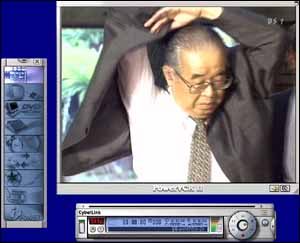
먼저 중앙에는 캡쳐나 재생시에 동영상을 직접 보여주는 윈도우로서 기본 작업창 이라고 할 수 있다. 스틸사진이나 동영상 캡쳐의 경우 이 창에서 보여지는 내용이 캡쳐된다고 생각하면 된다.
|

|
| 좌측에 생성되는 매스터 패널은(위에서부터) 동영상을 캡쳐하는 녹화기, TV를 즐기기 위한 TV재생, DVD시청을 위한 파워DVD, 하드디스크의 파일을 재생하는 파일재생기, 시간을 지정하여 TV를 녹화하는 예약녹화기, 동영상포맷(Mpeg-1,2/AVI 등)을 자유롭게 바꾸는 파일 변환기, 동영상 파일을 합치거나 잘라내는 비디오편집기, DV출력을 받아서 자르고 편집하는 DV 트랜스코더, 그리고 인터넷과 연동하여 지속적으로 도움말기능과 방송편성표를 이용, 바로 예약녹화 기능을 가지고 있는 I-power의 메뉴로 이루어져 있다.
참고로 번들로 제공되는 스탠다드 버전에는 파일변환기와 DV 트랜스코더 기능이 빠져있다. |
 |
가장 하단의 표시되는 컨트롤패널은 일반적으로 우리가 사용하고 있는 소프트웨어 플레이어의 구조를 갖추고 있다. 비디오기기를 연상시키는 컨트롤패널은 파워VCR의 실행과 중단에서부터 녹화에 이르기까지 모든 컨트롤이 가능하다.
컨트롤 패널은 간략히 설명하자면 크게 세 부분으로 나눌 수 있다. 가장 좌측은 파워VCR에서 벗어나는 일종의 파워버튼(녹색)이 오른쪽에 위치하고 있으며, 바로 옆에 위치한 빨간색버튼은 파일재생이나 파일 변환기 등에서 파일 불러오기 팝업창을 나오게 하는 버튼이다.
중앙에는 파일재생시 파일 관련정보가 출력되는 창이며, 마지막으로 가장 우측에 있는 제어휠은 녹화, 재생, 앞뒤감기, 일시정지 등 일반적인 동영상 녹화 및 재생에 관한 컨트롤을 담당한다.
▣ 녹화를 위한 프로그램
파워VCR은 이펙트 기능이나 트랜지션 편집 등 동영상 편집기보다는 캡쳐에 주력하는 제품이다. 위의 마스터패널을 보더라도 편집보다는 안정적인 캡쳐에 주력하고 있다는 것을 알 수 있다. 그럼 각 메뉴에 대해서 세부적으로 살펴보도록 하겠다.
라이브/디지털 녹화기는 이름그대로 비디오내용을 실시간으로 녹화하거나 TV를 녹화하는 기능을 제공한다. 가장 좌측에 위치한 TV 튜너 패널을 이용하여 TV채널을 바꿀 수 있다. 물론 그전에 TV 카드가 해당 PC에서 설치되어 있어야 한다. 참고로 파워 VCR은 요사이 많이 사용되는 BT878 칩셋과 높은 호환성을 제공한다고 한다.

녹화하는 방법은 간단하다. 좌측에서 TV나 CATV, 비디오 등의 소스를 정한다음 컨트롤 제어휠에서 녹화버튼을 선택하면 된다. 다시한번 녹화버튼을 선택하면 타이머기능을 활성화 시킬 수 있으며, 녹화가 끝난 후에는 저장할 파일 포맷만 지정해주면 된다.

'즉시 TV재생' 메뉴에는 TV화면을 보면서 캡쳐하는 기능을 제공하며 실시간으로 방영되는 TV화면을 일시정지, 되감기, 다시 재생하기 등을 작업을 실행할 수 있다. 이러한 기능은 중간에 위치한 슬라이더를 조작하는 것으로 가능한데, TV방송을 직접컨트롤 한다기 보다 하드에 실시간으로 저장하여 보여주는 것을 의미한다.

너무나 유명한 파워DVD는 더 이상의 설명이 필요없을 정도로 널리 알려진 제품이다. 기본적인 인터페이스는 사용하고 있는 파워DVD와 유사하며, 다만 파워VCR과 메뉴에서 연동된다는 점만 다르다. 따라서 별도의 자세한 설명은 생략하도록 하겠다.
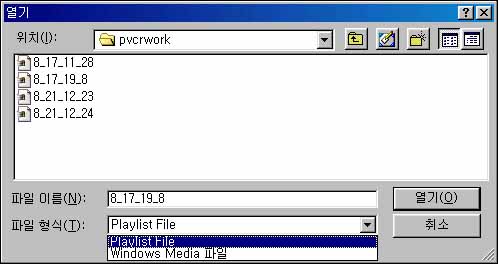
파일재생기는 기존에 사용자가 PC에 있는 비디오파일을 재생하는 기능을 제공한다. Mpeg파일을 기본으로 재생하며, 사용자가 녹화한 동영상파일의 정보, 즉 재생목록에 있는 파일을 재생 할 수 있다.

예약녹화기는 녹화시간과 관련 채널을 지정하여 녹화할 수 있다. 물론 그러기 위해서는 사용자의 PC가 켜져 있는 상태여야 한다. 연속적으로 녹화도 할 수 있으며, 트레이에 등록된 에이전트를 이용해서 쉽게 예약이 가능하다.
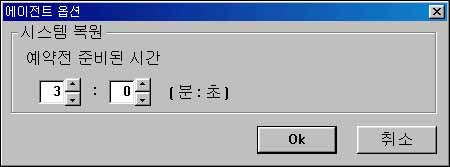

파일 변환기는 AVI파일을 Mpeg파일로 변환하거나 DAT파일로 추출하는 기능을 제공한다. VCD를 만들기 위한 동영상 포맷전환기능을 가지고 있다고 생각하면 된다.
비디오편집기는 직접적으로 동영상의 내용을 편집하시는 것이 아닌 컷편집 위주로 구성되어 있다. 따라서 자르기와 붙이기, 전부 합치기 등 사용자가 녹화한 동영상을 병합할 수 있다.

DV트랜스코더는 DV방식의 파일을 입력받거나 DV형태의 동영상 파일을 자르거나 변환하여 새로운 비디오파일을 생성할 때 사용한다. 위에서 설명한 비디오편집기와 유사한데 DV를 지원한다는 것만 다르다.
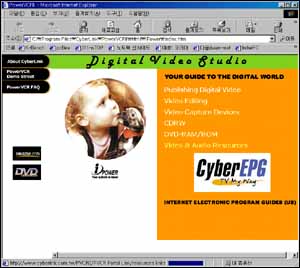
파워VCR의 장점 중에 하나는 바로 마지막에 위치하고 있는 i-Power. 인터넷으로 도움말 기능 및 관련 정보 등을 볼 수 있고, PowerEPG라는 서비스를 통해서 방송사의 편성표를 보는 것에서부터, 직접 예약녹화까지 설정할 수 있도록 할 것이라고 한다.
▣ 각종 설정
메뉴에 사용법을 간단히 살펴보았으니 이제 세부설정에 대햇 살펴보도록 하겠다. 파워VCR은 모든 설정은 '시스템설정' 이라는 메뉴를 이용한다 이 설정에 들어가려면 메인화면에서 중앙에 위치한 기존 작업창에서 익스프레스 메뉴를 활성화하여 선택하면 된다.

가장 앞에 위치한 'V/A기기' 라는 탭은 사용자의 PC에 설치된 비디오/오디오 기기에 대한 정보와 설정에 관한 것이다. 사용자가 설치한 TV카드와 사운드카드가 정확하게 잡혀있다는 별다른 설정은 필요없다.

비디오 탭에서는 비디오를 녹화할 때, 전체적인 명암과 색감을 조절하는 부분이다. 기본값이 가장 무난하므로 별다른 문제가 없다면 그냥 사용해도 되며, 만약 너무 어둡거나 색감이 안좋다면 이곳에서 설정하여 자신의 입맛에 맞추도록 한다. 또한 오버레이설정은 요사이 TV카드와 VGA에서 오버레이를 거의 지원하므로 오버레이에 옵션을 맞추면 된다.

프로파일 탭은 녹화할 파일의 품질 및 포맷, 그리고 CPU 관련 멀티미디어 명령에 관한 메뉴이다. 좀더 높은 퀄리티를 원한다면 최고나 DV를, 일반적인 품질을 원한다면 우수(Mpeg2)나 평균(Mpeg1)을 선택한다. 물론 높은 퀄리티를 선택할 경우 그만큼의 시스템 부하는 감당해야 한다.
파워VCR은 사용자에게 좀더 최적화된 기능을 제공하기 위해 자신만의 프로파일을 작성할 수 있다. "새 프로파일"이라는 버튼을 선택하면 비디오의 포맷 및 크기, 오디오의 비트레이트 및 녹화모드 등을 사용자가 직접 설정할 수 있다.

녹화/고급 탭에서는 타이머를 지정하여 녹화할 때의 시간을 지정할 수 있고, 녹화시 비디오만 녹화하는 기능, 비디오화질 개선 및 오디오 잡음 개선 등의 옵션을 지정할 수 있다. 하지만 여기서도 퀄리티를 위해 위의 옵션을 전부 활성화시키면 그만큼의 시스템 부하도 사용자가 책임져야 한다.

채널 탭은 TV의 채널을 저장하거나 삭제, 자동검색 등을 지원하는 곳으로 보통 TV카드의 채널저장 메뉴와 유사하다.

화면캡처 설정 탭은 캡쳐한 파일을 어느 곳에 저장할 것인지 여부와 그 경로를 지정하는 메뉴이다. 파일로 저장하는 곳이 가장 무난하며, 편집에서도 이로움으로 파일 저장의 기본옵션을 지키도록 하다.

재생설정에는 TV 시청중 감기, 일시정지 등의 기능을 사용할 때 좀더 매끄러운 화질과 속도를 위한 세부옵션을 지정하는 곳이다. 재생 버터시간과 하드디스크 용량을 조정하여 그 퀄리티를 높이는데, 기본값에 만족한다면 수정할 필요는 없다.
▣ 예약마법사를 사용한 녹화
예약녹화는 예약 녹화기메뉴를 선택하면 자동으로 실행된다. 예약마법사에서 시작/종료시간, 채널, 녹화모드 등을 지정한다. 녹화모드는 날짜 또는 매주, 매일 등 다양한 방법으로 지정할 수 있다.

이제 남은 것은 녹화포맷을 지정하는 것이다. 기본값은 우수(Mpeg-1)로 지정되어 있으며, 임의로 변경 할 수 있다. 이렇게 예약한 작업은 하단 트레이에 위치한 예약 에이전트를 이용해서 남은 시간을 살펴볼 수 있다.

그럼 간단히 캡쳐기능을 살펴보기 위해서 DV와 VCD 두가지 포맷으로 TV방송을 캡쳐해보았다. 회사에서 주파수가 잘 안잡히는 관계로 케이블 TV를 이용했음을 밝히는 바이며, 테스트환경은 아래와 같다.
*테스트환경
|
CPU |
인텔 셀러론 800Mhz |
|
Main-board |
Aopen AX6BC Pro2 |
|
HDD |
Western Digital Expert 10.1GB
Maxtor Diamond Max+ 20GB |
|
VGA |
Geforce2 GTS |
|
RAM |
256MB PC100 SDRAM |
|
Sound |
Diamond Monster Sound II |
|
TV-Card |
CSE PotoTV |
|
운영체제 |
한글 Windows 98SE |
▣ 이제 TV는 PC에 녹화하자
파워VCR은 TV카드와 DV장비가 있는 사용자는 쉽게 캡쳐할 수 있는 기능을 구현한다. 특히 파워DVD와 파일재생기가 자체적으로 포함하고 있어서 또 다른 재생기나 캡쳐프로그램이 필요 없을 정도이다.
물론 VCR를 사용해서 녹화하면 더욱 간편할 수도 있지만 편집이 가능하다는 것이 디지털의 장점인 만큼 개인적으로 보관할 방송프로그램이 있다면 적극 추천할만한 제품이다. 또한 보급화된 CDR을 이용해서 영구 보관할 수도 있다는 장점도 가지고 있다.
완전한글화 되어 있어서 초보자들도 쉽게 사용할 수 있다는 점과 파워DVD를 함께 제공한다는 것도 또하나의 매력일 것이다. 하지만 소프트웨어적으로 입력을 받아 처리하기 때문에 시스템이 고사양이어야 한다는 점과 편집기능이 없어 별도의 소프트웨어를 또 사용해야 한다는 점이 약간 아쉽게 느껴진다.